Falsch sortierte Dokumente bringen Sie im Handumdrehen wieder in die richtige Reihenfolge. Nötig ist dafür im Prinzip nur eine einzige Funktion vom DocuWare Briefkorb.
Häufig werden Papierdokumente im Stapel über den Netzwerkscanner eingelesen und mit entsprechender Import-Konfiguration automatisch zu einem PDF-Dokument zusammengesetzt. Dieses wird dann - ebenso automatisch - in den DocuWare Briefkorb des Mitarbeiters geladen.
Dabei kann es vorkommen, dass die Papierdokumente in der falschen Reihenfolge in den Einzug geraten. Oder es mogelt sich ein Blatt dazu. Anstatt den Papierstapel dann erneut in den Scanner zu schieben, lassen sich die Seiten im DocuWare Briefkorb schnell auseinanderpflücken und neu zusammensetzen.
So geht’s – Schritt für Schritt:
Im Bild unten sehen Sie den DocuWare Client mit dem Viewer. Im DocuWare Briefkorb „Inbox“ (links) ist das PDF zu sehen, im DocuWare Viewer (rechts) die gescannten Einzelseiten, aus denen das PDF-Dokument besteht. Bei genauerem Hinsehen fällt jedoch auf, dass die beiden letzten Blätter nicht zum Dokument mit dem Logo „Peters Engineering“ gehören.
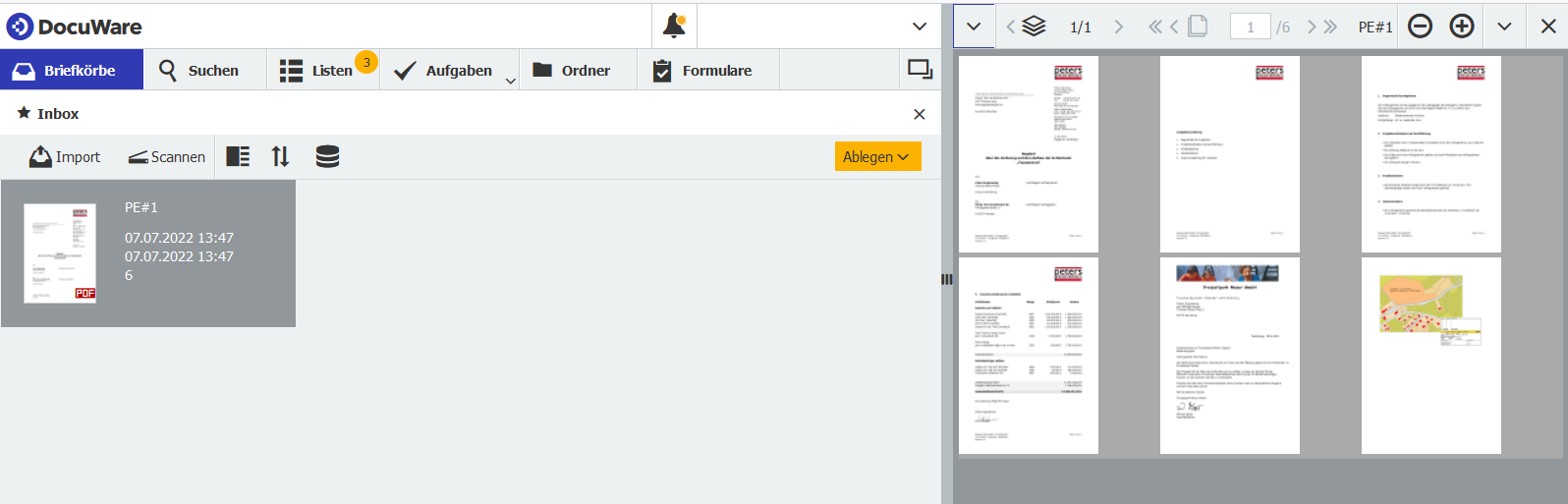
Um diese beiden Blätter aus dem Dokument zu entfernen, klicken Sie mit der rechten Maustaste auf das Dokument im Briefkorb und wählen aus dem Kontextmenü Entheften.
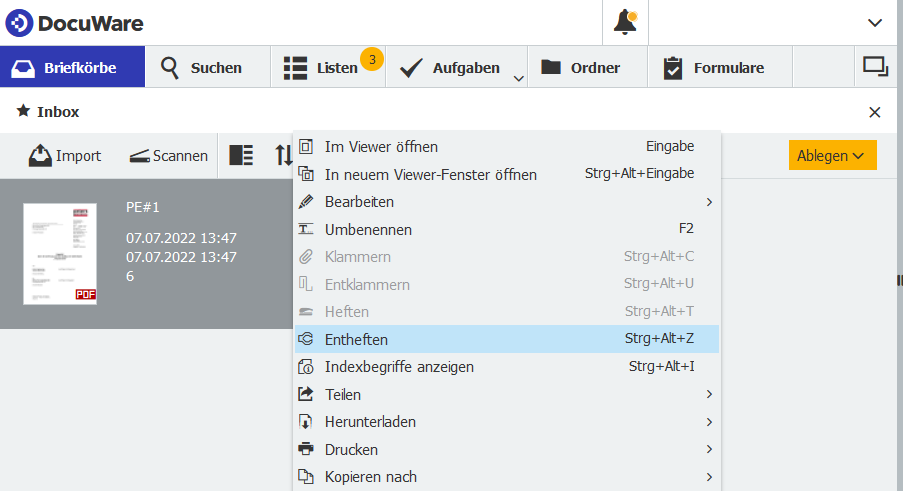
Das PDF-Dokument wird in Einzelseiten zerlegt, die sich dann natürlich ebenfalls im Briefkorb befinden.
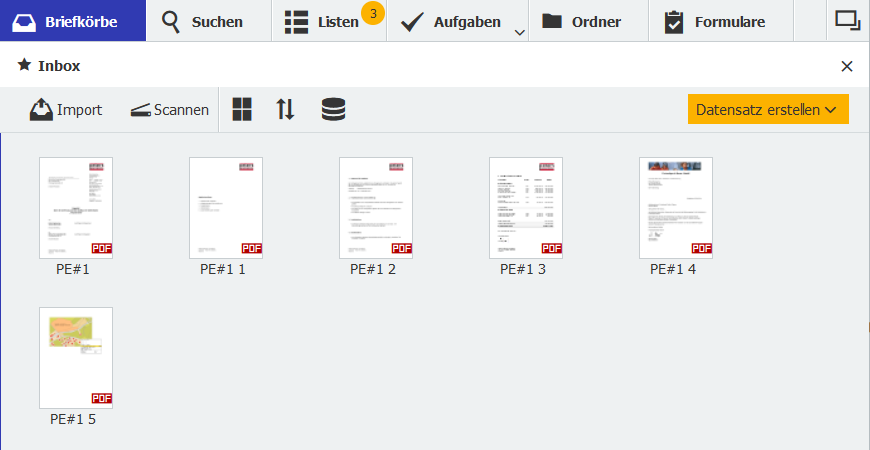
Markieren Sie die Seiten, die zusammengefügt werden sollen. Die sind dann grau hinterlegt.
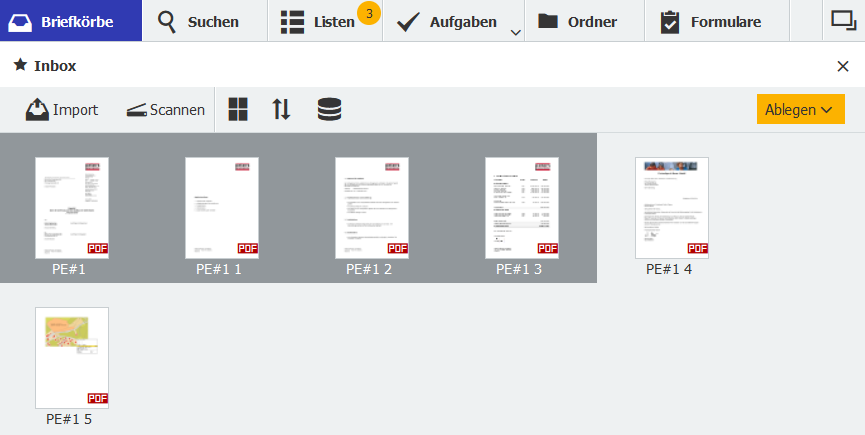
Tipps zum Markieren und zur Sortierung der Einzelseiten:
- Halten Sie die Taste Strg gedrückt und klicken auf die Miniaturen der Dokumente, um sie zu auszuwählen.
- DocuWare merkt sich die Reihenfolge, in der Sie die Dokumente anklicken, und fügt sie genauso sortiert zusammen
- Wenn Sie alle Seiten mit Strg – A auf einmal markieren, fügt DocuWare die Dokumente so zusammen, wie sie im Briefkorb liegen.
- Die Sortierung im Briefkorb ändern Sie, indem Sie auf das Symbol mit den Doppelpfeil klicken.
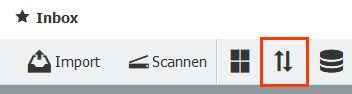
Wählen Sie nach der passenden Sortierung aus dem Kontextmenü die Option Heften. DocuWare erstellt das neue Dokument mit den in diesem Beispiel vier Seiten.
Klicken Sie auf das neue Dokument im Briefkorb, um die Seiten im Viewer zu kontrollieren:
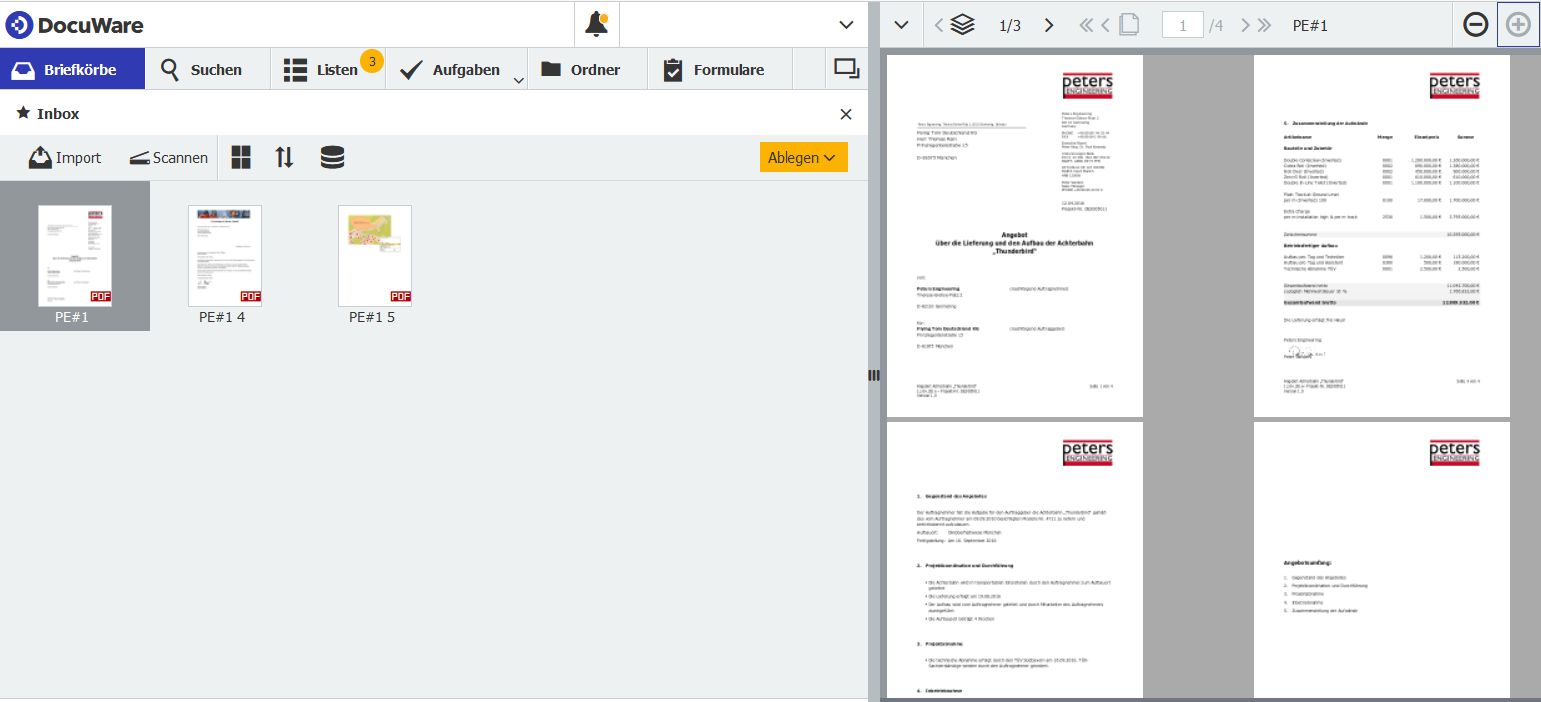
Die restlichen beiden Seiten können Sie löschen oder ebenfalls zu einem neuen Dokument zusammenfügen.
Hinweis: Die Funktion Entheften steht nur für PDF-Dokumente zur Verfügung und auch nur dann, wenn Sie ein mehrseitiges Dokument markiert haben.
Andere Leser interessieren sich auch für diese Artikel:
|
Dokumente zusammenfügen: heften oder klammern? |
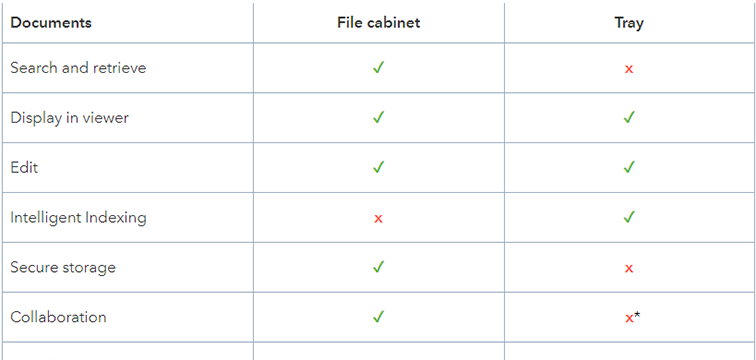 |
Archiv oder Briefkorb: Was passiert wo? Briefkörbe und Archive sind die zwei Orte in DocuWare, an denen sich Dokumente befinden können. Aber wann benutzt man was und wofür? Eine kleine Übersicht, nicht nur für DocuWare-Einsteiger..
|
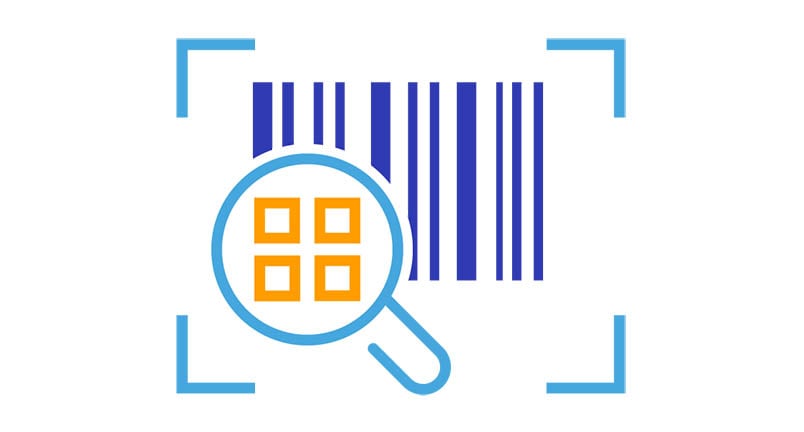 |
Papierrechnungen schneller archivieren mit Barcodes Sie erhalten viele Rechnungen auf Papier, die Sie erst einscannen müssen, um sie zu archivieren? Dann können Barcodes die Indexierung erleichtern und den Prozess beschleunigen. DocuWare bietet flexible und komfortable Funktionen dafür.
|

